如何设置学习通App中的群聊消息免打扰功能
今天,小编给大家分享设置学习通App中的群聊消息免打扰功能的方法,希望对大家有所帮助。
具体如下:
1. 首先,请大家在自己的手机中找到“学习通”图标,点击进入主界面,然后选择屏幕最下面的“消息”按钮。

2. 第二步,屏幕中出现了如图所示的新界面,然后点击自己所需开启的免打扰的群聊即可。
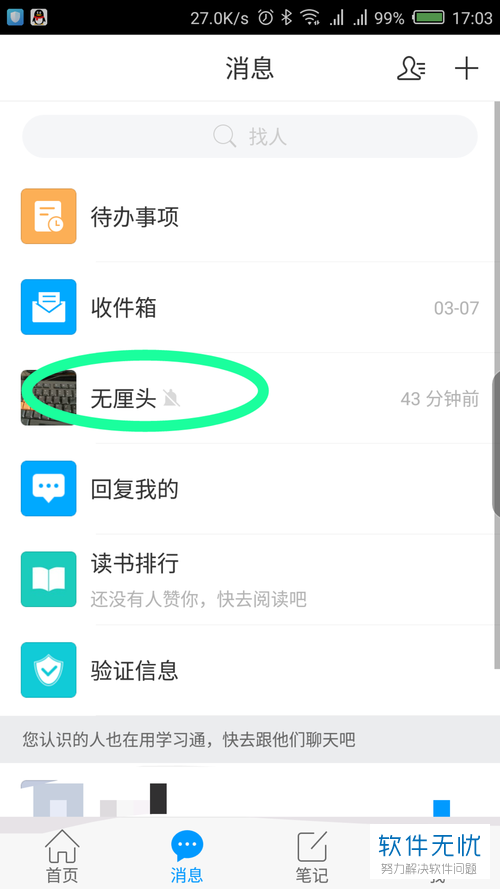
3. 第三步,如图所示,屏幕中出现了新界面,请点击界面右上方的“三”菜单按钮。
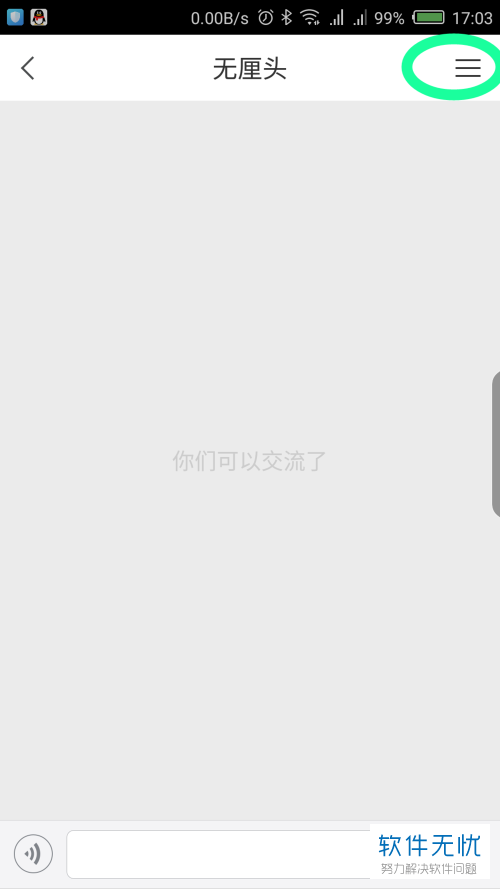
4. 第四步,接下来,请大家选择新群聊界面中的“消息免打扰”这一项。

5.第五步,我们来到如图所示的新界面,我们不难发现消息免打扰已经变成蓝色了,这样大家就无法收到消息提醒了,操作完成。
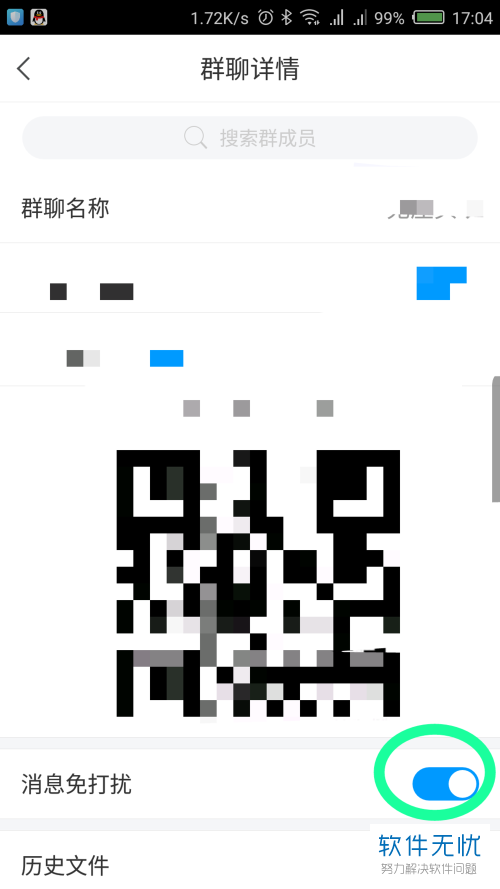
以上就是设置学习通App中的群聊消息免打扰功能的方法。
分享:
相关推荐
- 【其他】 WPS表格fx不见了怎么弄 05-06
- 【其他】 WPS表格smartart图形怎么添加 05-06
- 【其他】 WPS表格average函数 05-06
- 【其他】 WPS表格abc列不见了怎么恢复 05-06
- 【其他】 WPS表格a列显示不出来 05-06
- 【其他】 WPS表格排序为什么是乱的 05-06
- 【其他】 WPS表格批注里面怎么插图 05-06
- 【其他】 WPS表格匹配数据怎么匹配 05-06
- 【其他】 WPS表格平方2怎么打出来 05-06
- 【其他】 WPS表格批量设置行高 05-06
本周热门
-
iphone序列号查询官方入口在哪里 2024/04/11
-
输入手机号一键查询快递入口网址大全 2024/04/11
-
oppo云服务平台登录入口 2020/05/18
-
苹果官网序列号查询入口 2023/03/04
-
steam账号怎么注册 2023/02/27
-
fishbowl鱼缸测试网址 2024/04/15
-
光信号灯不亮是怎么回事 2024/04/15
-
mbti官网免费版2024入口 2024/04/11
本月热门
-
iphone序列号查询官方入口在哪里 2024/04/11
-
输入手机号一键查询快递入口网址大全 2024/04/11
-
oppo云服务平台登录入口 2020/05/18
-
苹果官网序列号查询入口 2023/03/04
-
光信号灯不亮是怎么回事 2024/04/15
-
fishbowl鱼缸测试网址 2024/04/15
-
steam账号怎么注册 2023/02/27
-
mbti官网免费版2024入口 2024/04/11
-
outlook邮箱怎么改密码 2024/01/02
-
网线水晶头颜色顺序图片 2020/08/11











